2월 4일자 구글 LatLong 블로그 소식입니다. 구글어스 5.0에서 GPS 궤적을 받아들이는 기능이 기본 탑재되었다는 내용입니다.
기존에는 구글어스외에, 구글어스 플러스, 구글어스 프로 등 3개지 종류의 제품이 있었고, 구글어스 플러스($20/년) 이상을 구매하여야 GPS 자료를 읽어들일 수 있었습니다.
그런데, 이 소식은 사실 약 1개월쯤 전에 나온 것입니다. 제가 바빠서 정리를 못했지만, Google Earth Blog의 글을 보시면 상세한 내용을 보실 수 있는데, Google Earth Plus는 제품자체가 삭제되고, 일반 구글어스에 GPS 기능이 탑재되며, 구글어스 프로의 사용료($400/년)가 $99로 내려간다는 내용이었습니다.
어쨌든... 구글어스 5.0에서는 GPS 자료 읽어들이기 기능이 포함되었습니다. 도구(Tools)->GPS를 누르면 아래와 같은 화면이 나옵니다.
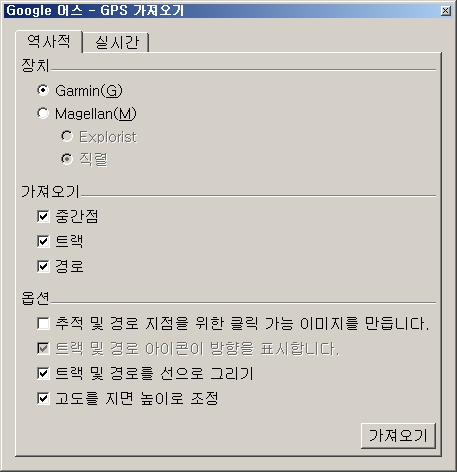
이 그림에서 볼 수 있는 것처럼, GPS를 직접 컴퓨터에 연결한 상태에서 기존의 자료를 직접 읽어들이거나, GPS와 실시간으로 연결하여 내비게이션 대용으로도 활용할 수 있게되었습니다.
또한, GPS 수신기를 연결하지 않더라도 파일(File)->열기(Open)을 선택해서 *gpx 파일 등을 읽어들이는 방법도 있습니다.
읽어들인 GPS궤적을 선택하면, 애니메이션을 해 보실 수 있습니다. 예를 들어, 아래 원문에 있는 KML파일을 불러들이고 이를 단계별항목(Layers)에서 선택을 하면, 자동적으로 화면 왼쪽 위에 시간콘트롤이 생깁니다.(아래 그림)
여기에서 좌측 빨간 동그라미를 눌러주면 시간에 따라 어디로 이동했는지 알 수 있습니다. 속도가 빠르다면 오른쪽에 있는 스패너 아이콘을 클릭하시고 시간을 조정해 주시면 됩니다.
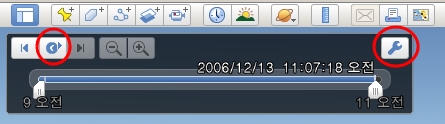
흠... 제가 GPS가 없어서 테스트를 해보지 못하겠는데... GPS를 사야할 이유가 하나 더 늘었네요. 지오캐싱도 해야겠고... 제가 가진 카메라(Nikon D200)에 GPS를 붙일 수 있는 옵션이 있으니 위치태깅도 해야겠고... 제가 다닌 길 트래킹도 해야겠고... 어쨌든 빨리 질러야겠습니다.
민, 푸른하늘
====
http://google-latlong.blogspot.com/2009/02/explore-your-travels-with-gps-in-google.html
Wednesday, February 4, 2009 at 9:40 AM
구글 LatLong 블로그 목록 : http://heomin61.tistory.com/6
기존에는 구글어스외에, 구글어스 플러스, 구글어스 프로 등 3개지 종류의 제품이 있었고, 구글어스 플러스($20/년) 이상을 구매하여야 GPS 자료를 읽어들일 수 있었습니다.
그런데, 이 소식은 사실 약 1개월쯤 전에 나온 것입니다. 제가 바빠서 정리를 못했지만, Google Earth Blog의 글을 보시면 상세한 내용을 보실 수 있는데, Google Earth Plus는 제품자체가 삭제되고, 일반 구글어스에 GPS 기능이 탑재되며, 구글어스 프로의 사용료($400/년)가 $99로 내려간다는 내용이었습니다.
어쨌든... 구글어스 5.0에서는 GPS 자료 읽어들이기 기능이 포함되었습니다. 도구(Tools)->GPS를 누르면 아래와 같은 화면이 나옵니다.
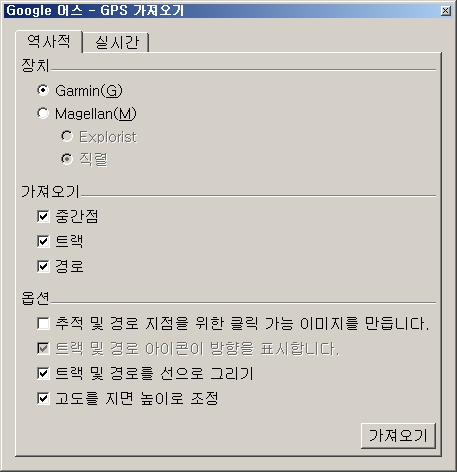
이 그림에서 볼 수 있는 것처럼, GPS를 직접 컴퓨터에 연결한 상태에서 기존의 자료를 직접 읽어들이거나, GPS와 실시간으로 연결하여 내비게이션 대용으로도 활용할 수 있게되었습니다.
또한, GPS 수신기를 연결하지 않더라도 파일(File)->열기(Open)을 선택해서 *gpx 파일 등을 읽어들이는 방법도 있습니다.
읽어들인 GPS궤적을 선택하면, 애니메이션을 해 보실 수 있습니다. 예를 들어, 아래 원문에 있는 KML파일을 불러들이고 이를 단계별항목(Layers)에서 선택을 하면, 자동적으로 화면 왼쪽 위에 시간콘트롤이 생깁니다.(아래 그림)
여기에서 좌측 빨간 동그라미를 눌러주면 시간에 따라 어디로 이동했는지 알 수 있습니다. 속도가 빠르다면 오른쪽에 있는 스패너 아이콘을 클릭하시고 시간을 조정해 주시면 됩니다.
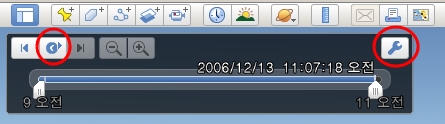
흠... 제가 GPS가 없어서 테스트를 해보지 못하겠는데... GPS를 사야할 이유가 하나 더 늘었네요. 지오캐싱도 해야겠고... 제가 가진 카메라(Nikon D200)에 GPS를 붙일 수 있는 옵션이 있으니 위치태깅도 해야겠고... 제가 다닌 길 트래킹도 해야겠고... 어쨌든 빨리 질러야겠습니다.
민, 푸른하늘
http://google-latlong.blogspot.com/2009/02/explore-your-travels-with-gps-in-google.html
Wednesday, February 4, 2009 at 9:40 AM
구글어스는 하이킹이나 자전거타기, 달리기 등에 관한 이야기를 나눌 수 있는 훌륭한 도구입니다. 트림블 아웃도어(Trimble Outdoors) , Wikiloc, and EveryTrail 등의 파트너들은 구글어스에서 등산로나 산책로를 3차원으로 볼 수 있는 멋진 레이어죠. 그러나, 사용자가 갖고 있는 GPS(Global Positioning System)에서 나온 산책로 정보를 구글어스에 올릴 수 있는 방법은 없을까요? 구글어스(Google Earth) 5.0을 사용하면 GPS 수신기에 저장된 정보를 쉽고 빠르게 구글어스로 불러들일 수 있습니다. 이 기능은 원래 구글어스 플러스(Google Earth Plus)에서만 제공되었지만, 이제 누구나 사용하실 수 있습니다.
위치를 기록하는 GPS 수신기는 점점 널리 사용되고 있습니다. 등산애호가들은 하이킹을 하면서 지도에 위치를 표시해주는 장비를 들고다니는 경우가 많고, 자전거 애호가나 달리기를 좋아하는 분들은 GPS를 손목에 차고, 심박동수와 스피드정보를 기록합니다. 운전자의 경우에는 자주 방문하는 곳이나 여행 경로를 저장할 수 있고요. 구글어스 5.0의 GPS 불러들이기 기능을 사용하면, 어디를 방문했는지 쉽게 알 수 있습니다. 하이킹이 힘들었다고 말만 하는 게 아니라, 코스를 보여주면서 높이 변화나 주변 지형을 보여주면 탐험 이야기를 더 현실감있게 들려줄 수 있습니다.
하와이에 있는 다이아몬드헤드로 등반을 간다고 가정해 봅시다. GPS 수신기를 가져갔다면, 그 경험을 다시 돌려 볼 수 있겠죠. 저도 예전에 아들녀석과 그곳에 갔었는데, 이제 이 KML파일만 사용하면 구글어스로 그날의 일정을 볼 수있습니다. 가족사진을 찍기 위해 입구 안내판에서 잠깐 멈췄던 것도 확인할 수 있고, GPS 덕분에 정상에서 보물(지오캐시, geocache)을 찾느라 왔다갔다 했던 것, 175계단 터널을 통과하느라 위성과 통신이 끊겨 지도에서 선이 끊겨진 것도 기억할 수 있었습니다. 이처럼 어떤 모험이든 구글어스에서 쉽게 확인할 수 있습니다.
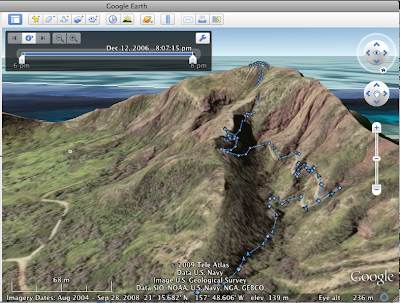
아래는 7월 4일 독립기념일 휴가때 가족들과 휴가를 떠나서 요세미티 공원을 둘러본 궤적 예 입니다. 엘 캐피탄(El Capitan)도 지나고, 잠깐씩 둘러보기 위해 막다른 곳까지 갔던 것도 볼 수 있습니다. 심지어 경로를 3차원으로 보면서도 구불구불한 길이나 하프돔쪽으로 걸어갔던 길까지 애니메이션으로 보실 수도 있습니다.
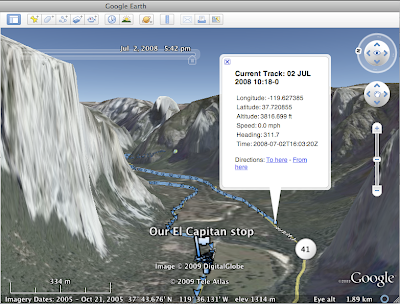
집으로 돌아온후 맥이나 윈도에 자료를 올리려면 GPS를 케이블로 연결하기만하면 됩니다. (USB 또는 시리얼 퐅) 구글어스를 켜고 도구(Tools)->GPS를선택하세요.
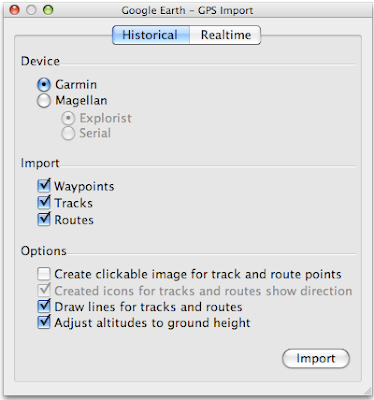
현재 대부분의 가민(Garmin) 모델 과 마젤란 GPS을 포함해 200여종의 GPS가 지원됩니다. NMEA를 지원하는 모델도 구글어스에 위치를 올릴 수 있구요.
생성된 KML을 사용해 자세한 경로를 살펴보실 수 있습니다. 어떤 점이든 클릭하면 위치와 방향 정보를 알 수 있습니다. 새로운 시간 콘트롤을 사용하면 산에 오르는 과정을 애니메이션으로 볼 수 있으며, 저와 아들이 머문 시간도 알 수 있습니다. 여러분도 금방 여러분만의 위치 기반 이야기를 만드실 수 있을 것입니다.
구글어스 5.0은 200여 종 이상의 GPS 수신기를 지원합니다. 구글어스 4.3에 비하면 50배 이상 증가한 것입니다. 궤적에 사진을 첨가하고, 동영상으로 만들고, 여러분만의 이야기를 만드는데 사용해 보시길 바랍니다.위치를 기록하는 GPS 수신기는 점점 널리 사용되고 있습니다. 등산애호가들은 하이킹을 하면서 지도에 위치를 표시해주는 장비를 들고다니는 경우가 많고, 자전거 애호가나 달리기를 좋아하는 분들은 GPS를 손목에 차고, 심박동수와 스피드정보를 기록합니다. 운전자의 경우에는 자주 방문하는 곳이나 여행 경로를 저장할 수 있고요. 구글어스 5.0의 GPS 불러들이기 기능을 사용하면, 어디를 방문했는지 쉽게 알 수 있습니다. 하이킹이 힘들었다고 말만 하는 게 아니라, 코스를 보여주면서 높이 변화나 주변 지형을 보여주면 탐험 이야기를 더 현실감있게 들려줄 수 있습니다.
하와이에 있는 다이아몬드헤드로 등반을 간다고 가정해 봅시다. GPS 수신기를 가져갔다면, 그 경험을 다시 돌려 볼 수 있겠죠. 저도 예전에 아들녀석과 그곳에 갔었는데, 이제 이 KML파일만 사용하면 구글어스로 그날의 일정을 볼 수있습니다. 가족사진을 찍기 위해 입구 안내판에서 잠깐 멈췄던 것도 확인할 수 있고, GPS 덕분에 정상에서 보물(지오캐시, geocache)을 찾느라 왔다갔다 했던 것, 175계단 터널을 통과하느라 위성과 통신이 끊겨 지도에서 선이 끊겨진 것도 기억할 수 있었습니다. 이처럼 어떤 모험이든 구글어스에서 쉽게 확인할 수 있습니다.
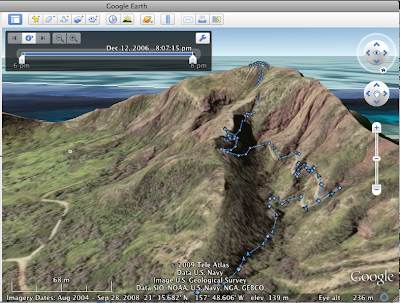
아래는 7월 4일 독립기념일 휴가때 가족들과 휴가를 떠나서 요세미티 공원을 둘러본 궤적 예 입니다. 엘 캐피탄(El Capitan)도 지나고, 잠깐씩 둘러보기 위해 막다른 곳까지 갔던 것도 볼 수 있습니다. 심지어 경로를 3차원으로 보면서도 구불구불한 길이나 하프돔쪽으로 걸어갔던 길까지 애니메이션으로 보실 수도 있습니다.
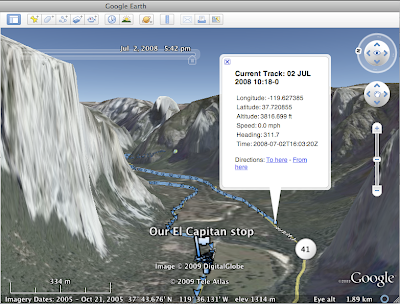
집으로 돌아온후 맥이나 윈도에 자료를 올리려면 GPS를 케이블로 연결하기만하면 됩니다. (USB 또는 시리얼 퐅) 구글어스를 켜고 도구(Tools)->GPS를선택하세요.
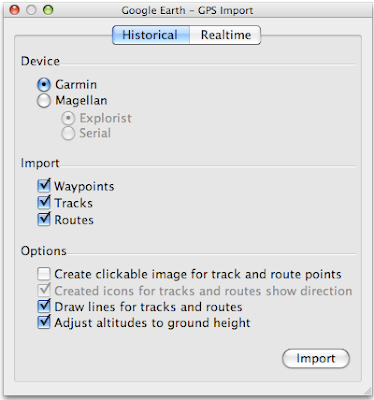
현재 대부분의 가민(Garmin) 모델 과 마젤란 GPS을 포함해 200여종의 GPS가 지원됩니다. NMEA를 지원하는 모델도 구글어스에 위치를 올릴 수 있구요.
생성된 KML을 사용해 자세한 경로를 살펴보실 수 있습니다. 어떤 점이든 클릭하면 위치와 방향 정보를 알 수 있습니다. 새로운 시간 콘트롤을 사용하면 산에 오르는 과정을 애니메이션으로 볼 수 있으며, 저와 아들이 머문 시간도 알 수 있습니다. 여러분도 금방 여러분만의 위치 기반 이야기를 만드실 수 있을 것입니다.
구글 LatLong 블로그 목록 : http://heomin61.tistory.com/6
2007/12/25 - 우리나라에선 GPS위성이 몇개나 보이나?
2008/01/05 - GPS로 보물찾기
2008/08/29 - 구글어스에 GPS 경로보기 레이어 추가
2008/09/09 - 핸드폰용 3D 내비게이션 판매개시
2008/12/25 - 구글어스에 GPS 여행 레이어 추가
2008/12/31 - 1년동안 돌아다닌 길을 몽땅 모아보니~
2009/02/03 - 구글어스 5.0 탄생 - 구글 해양
2009/02/03 - 구글어스 5.0에서 과거영상 보기
2009/02/04 - 구글어스 화성모드 추가
2009/02/04 - 구글어스 5.0 투어링 기능
2009/02/05 - 구글 친구찾기서비스
2008/01/05 - GPS로 보물찾기
2008/08/29 - 구글어스에 GPS 경로보기 레이어 추가
2008/09/09 - 핸드폰용 3D 내비게이션 판매개시
2008/12/25 - 구글어스에 GPS 여행 레이어 추가
2008/12/31 - 1년동안 돌아다닌 길을 몽땅 모아보니~
2009/02/03 - 구글어스 5.0 탄생 - 구글 해양
2009/02/03 - 구글어스 5.0에서 과거영상 보기
2009/02/04 - 구글어스 화성모드 추가
2009/02/04 - 구글어스 5.0 투어링 기능
2009/02/05 - 구글 친구찾기서비스